第五人格pc端怎么分享 第五人格pc版怎么分享
更新时间:2022-10-30 16:36:47来源:金符游戏浏览量:
今天小金就为大家整理了第五人格pc端怎么分享,一起来看看吧。
具体方法:
1.首先,点击第五人格桌面图标,打开第五人格。
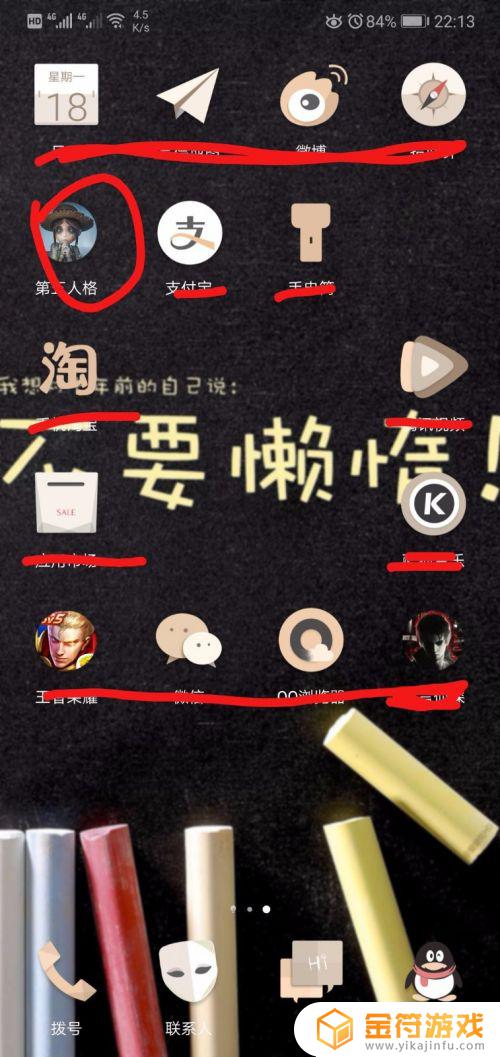

2.打开游戏后,点击屏幕任意位置进入游戏。


3.然后,点击右上角的两个人头的图标。进入你的个人页面(包括消息记录、个人档案、查找好友、战绩)。
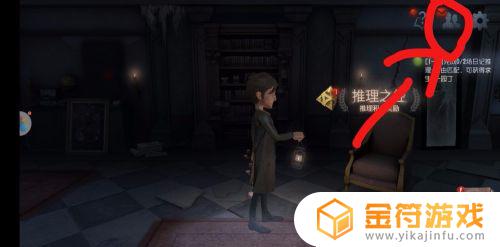

4.进入个人页面之后,选择第二个,进入个人档案设置。


5.进入个人档案之后,再点击屏幕右下角 分享,进入分享页面。


6.分享页面,有两个分享选项,朋友圈和微信好友。点击朋友圈可以直接分享到你的朋友圈,让所有好友看到:点击微信好友可以分享给你想分享的朋友(可以分享多个好友)。

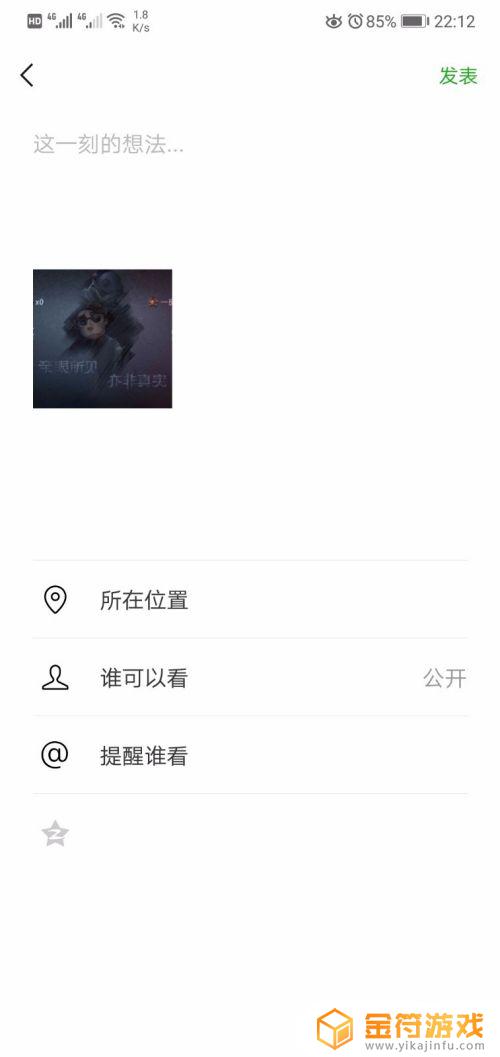

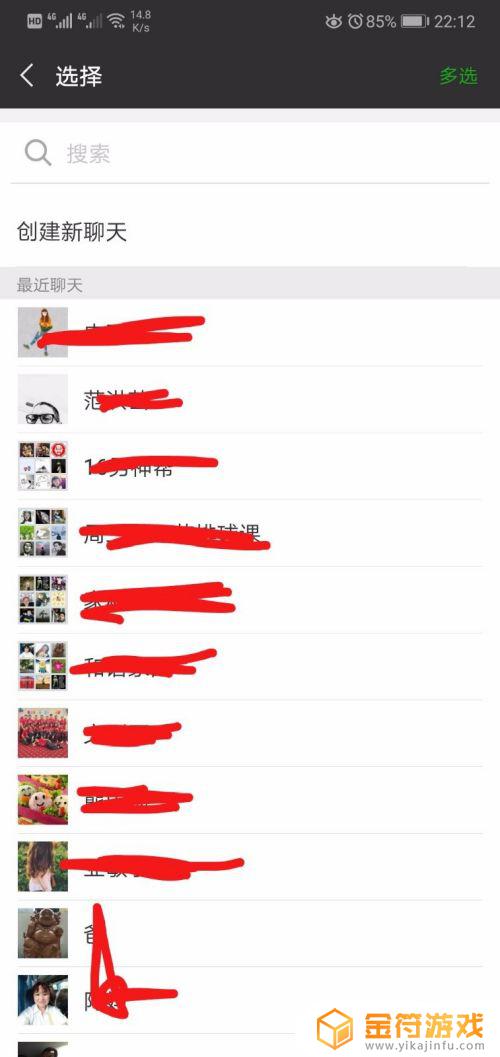
7.第五人格分享就是这样,如果本文帮到了您请点击上方投票。感谢您的阅读.

以上就是今天为大家带来第五人格pc端怎么分享的全部内容,希望对大家有所帮助,更多的内容请持续关注金符游戏,为你带来最新最全的游戏相关内容。
- 上一篇: 江南百景图今夕何夕搜索四处建筑 江南百景图 搜索建筑
- 下一篇: 我的世界如何做鞍 我的世界马鞍的做法
相关攻略
- 第五人格pc端怎么扫码登录 第五人格pc扫码登陆
- 第五人格pc端怎么登录ios号 第五人格pc端可以登ios的账号吗
- 第五人格pc怎么转视角 第五人格pc怎么转镜头
- 第五人格pc端下载补丁失败 第五人格pc下载补丁一直失败怎么办
- 第五人格pc端安装教程完整版 pc端第五人格怎么下载
- 第五人格pc是什么意思 第五人格pc端什么意思
- 第五人格pc版下架 第五人格pc版下架什么原因
- 第五人格pc互通版下架了吗 第五人格pc互通版无法启动
- 第五人格电脑端和手机互通吗 第五人格手机跟电脑版互通吗
- 第五人格pc端键位如何设置 第五人格pc端键位设置一览
- 乱世王者怎么解绑qq号 QQ游戏账号绑定解除流程
- 求生之路2怎么邀请好友一起玩 求生之路2游戏联机教程
- 乱世王者如何自动打野 乱世王者自动打野开启步骤
- 遇见你的猫怎么微信登录 遇见你的猫怎么更改登录账号
- 墨剑江湖如何挡住和尚的暗器攻略 墨剑江湖暗器解锁攻略
- 千古江湖梦怎么分解装备 千古江湖梦怎么获取拆毁药圃任务
热门文章
猜您喜欢
最新手机游戏
- 1
- 2
- 3
- 4
- 5
- 6
- 7
- 8
- 9
- 10



















